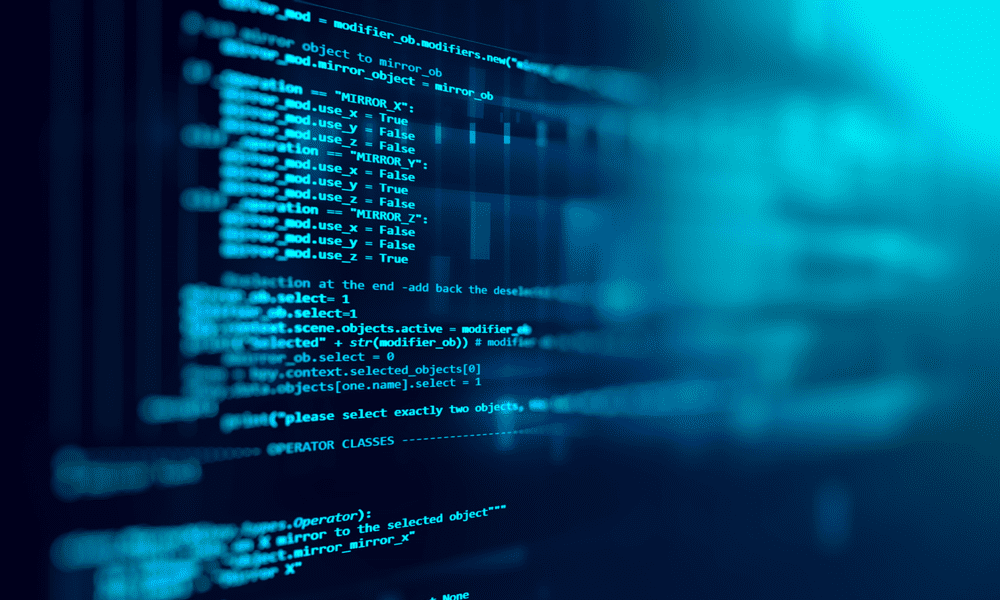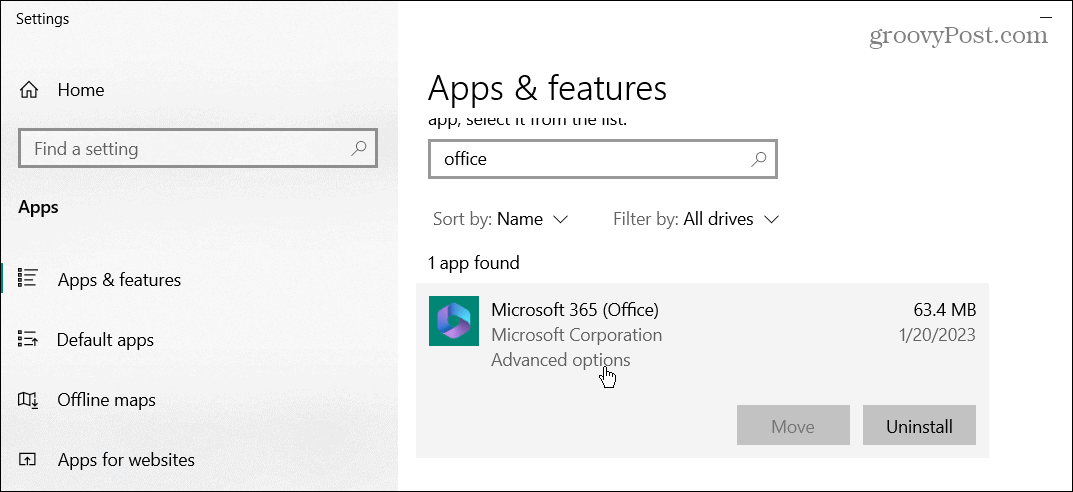Utolsó frissítés dátuma

A PDF-ek népszerű fájltípusok, mert nehéz szerkeszteni őket, de mi történik, ha szeretne valamit hozzáadni? Az útmutató segítségével megtudhatja, hogyan rajzolhat PDF-re.
Ha szerkeszteni szeretne egy dokumentumot, mentse azt szerkeszthető formátumban, például a Word DOCX-ében. Ha meg akar bizonyosodni arról, hogy egy dokumentum statikus marad, és nem módosítható, akkor inkább a PDF formátumot használja.
A PDF-ek megkönnyítik a dokumentum végső másolatának megosztását, de mi történik, ha módosítani akar egy PDF-fájlt? Érdemes lehet például megjegyzéseket vagy rajzokat hozzáadni a fájlhoz.
A jó hír az, hogy lehet PDF-re rajzolni, és van néhány módja ennek. Ha készen áll arra, hogy elkezdje firkálni a dokumentumokat, és megtanulja, hogyan rajzoljon PDF-re, kövesse az alábbi lépéseket.
Hogyan rajzoljunk PDF-re az Adobe Readerben
Adobe Reader egy ingyenes alkalmazás, amely lehetővé teszi PDF dokumentumok megnyitását és olvasását. Az Adobe 1992-ben hozta létre a PDF formátumot, és az Adobe Reader (sokféle formában) történelmileg a PDF dokumentumok megnyitásának egyik legjobb módja volt.
Az Adobe Reader legújabb verziója lehetővé teszi megjegyzések és megjegyzések készítését a PDF-fájlokhoz. Ez magában foglalja a PDF-re való rajzolás lehetőségét is. tudsz töltse le ingyen az Adobe Readert Windows és Mac rendszeren.
Rajzolás PDF-re az Adobe Readerben:
- Nyissa meg a szerkeszteni kívánt PDF-fájlt az Adobe Readerben.
- A jobb oldali menüben kattintson a Megjegyzés ikon.
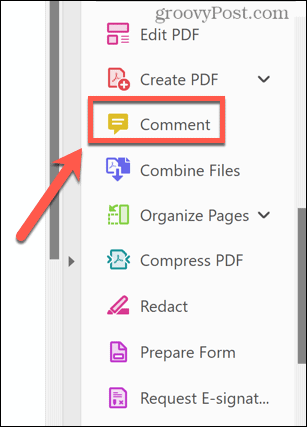
- Válaszd ki a Rajz eszköz.
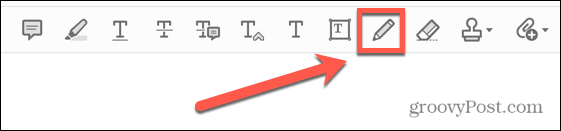
- Kattints a Szín ikonra egy másik szín kiválasztásához.
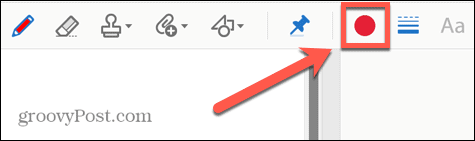
- Az egér segítségével rajzoljon a PDF-re.
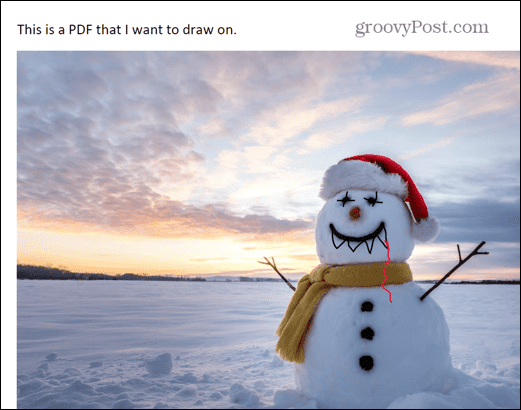
- Ha elégedett a rajzával, kattintson a Fájl menü.
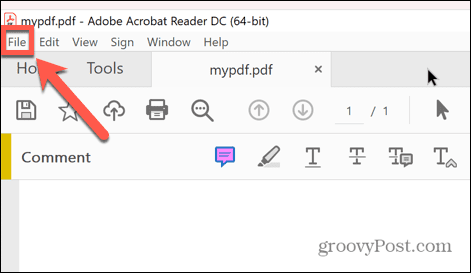
- Válassza ki Megment fájljának felülírásához ill Mentés másként a szerkesztett PDF-fájl új néven történő mentéséhez.
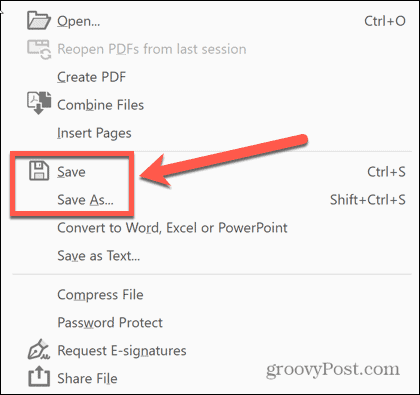
Hogyan rajzoljunk PDF-re a Microsoft Edge segítségével
Ha nincs telepítve az Acrobat Reader, akkor PDF-re is rajzolhat, ha megnyitja azt Microsoft Edge Windows PC-jén. Az alapértelmezett Windows-böngésző tartalmaz néhány megjegyzés eszközt, amelyek lehetővé teszik a PDF megnyitását, rajzolását, és az új verzió mentését.
PDF-re rajzolás a Microsoft Edge programban:
- Kattintson a jobb gombbal a PDF fájlra a Windows Intézőben, és kattintson a gombra Nyitott.
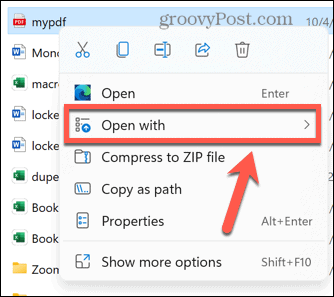
- Válassza ki Microsoft Edge.

- Az eszköztáron kattintson a Húz ikon.
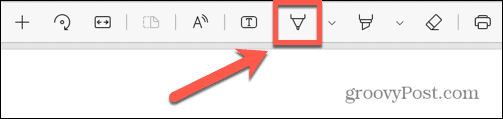
- Ha módosítani szeretné a vonal stílusát, kattintson a gombra Lefele nyíl a szín és a vonalvastagság kiválasztásához.
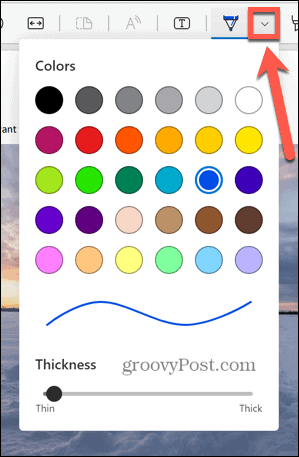
- Rajzolj a PDF-edre.
- Ha hibázik, kattintson a gombra Törli eszközt a nem kívánt rajzok eltávolításához.
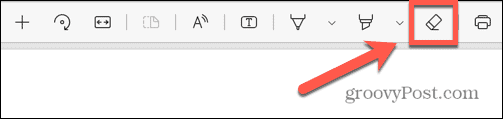
- Ha végzett, kattintson a Megment vagy Mentés másként ikonokat a szerkesztett PDF mentéséhez.
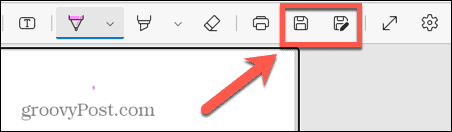
Hogyan rajzoljunk PDF-re az Adobe PDF Online segítségével
A segítségével PDF-re is lehet rajzolni Az Adobe PDF online eszköze. Ezzel PDF-t tölthet fel a webhelyükre, amelyet aztán szerkeszthet. Ez magában foglalja azt a lehetőséget, hogy közvetlenül a PDF-re rajzoljon.
Ezután letöltheti a szerkesztett PDF-fájlt a webhelyről, hogy máshol is felhasználhassa.
Rajzolás PDF-re az Adobe PDF Online segítségével:
- Nyisson meg egy böngészőt, és keresse meg a Adobe PDF Online weboldal.
- Hozzon létre ingyenes fiókot, vagy jelentkezzen be Google-, Facebook- vagy Apple-fiókkal.
- Ezután kattintson Feltölteni egy fájlt.
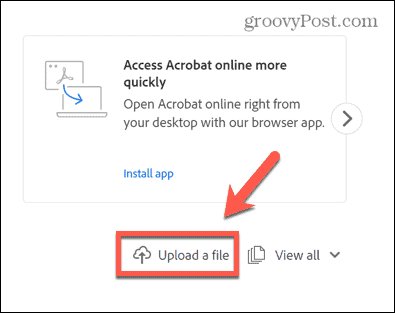
- Válassza ki a PDF-fájlt, amelyre rajzolni szeretne, és kattintson Nyisd ki.
- Kattintson a fájl nevére, miután feltöltötte.
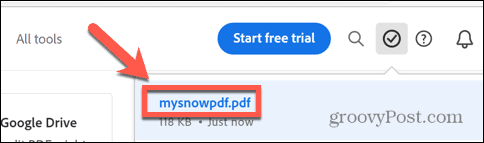
- Válaszd ki a Rajzolj szabadkézi eszköz.
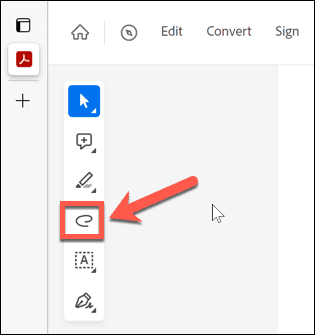
- Kattints a Szín eszköz egy másik szín kiválasztásához.
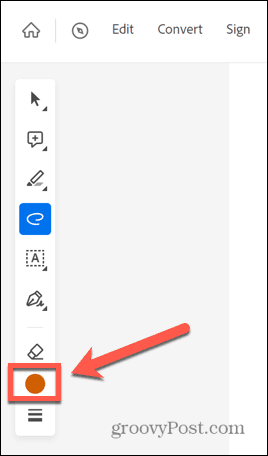
- Rajzolj a PDF-re.
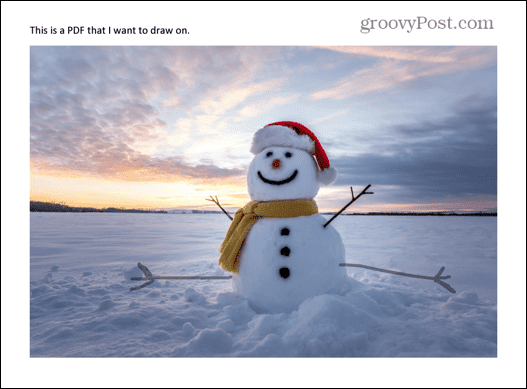
- Ha hibázik, kattintson a gombra Törli eszköz az esetleges hibák eltávolításához.
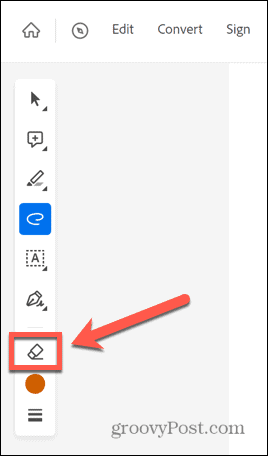
- Ha végzett, kattintson a három pont ikonra, és válassza ki Töltse le ezt a fájlt.
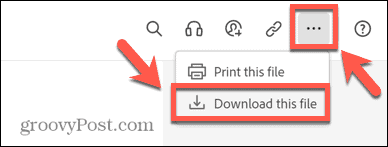
Hogyan rajzoljunk PDF-re Wordben
A Microsoft Word lehetővé teszi a fájlok PDF formátumban történő mentését. A Word használatával PDF-fájlokat is megnyithat és szerkeszthet, ami lehetővé teszi a Word rajzeszközeinek használatát a dokumentumra való rajzoláshoz.
Ezután a szerkesztett fájlt elmentheti PDF formátumban.
PDF-re rajzolás Microsoft Wordben:
- Kattintson a jobb gombbal a fájlra, és válassza ki Nyisd ki Val vel.
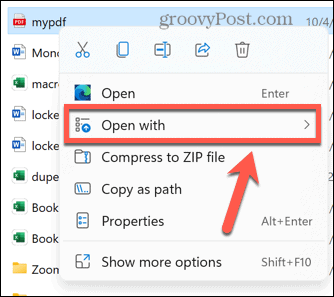
- Válassza ki Microsoft Word.
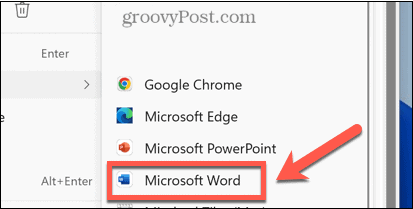
- A Word szerkeszthető Word-dokumentummá alakítja a PDF-fájlt.
- Kattintson a Húz menü.
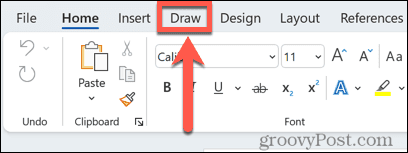
- Válasszon ki egy rajzeszközt. Más szín vagy vastagság kiválasztásához kattintson az eszköz melletti kis nyílra.
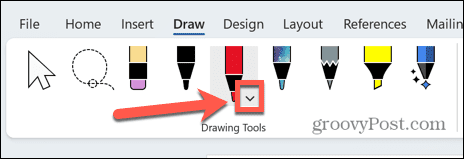
- Rajzolj a PDF-edre.
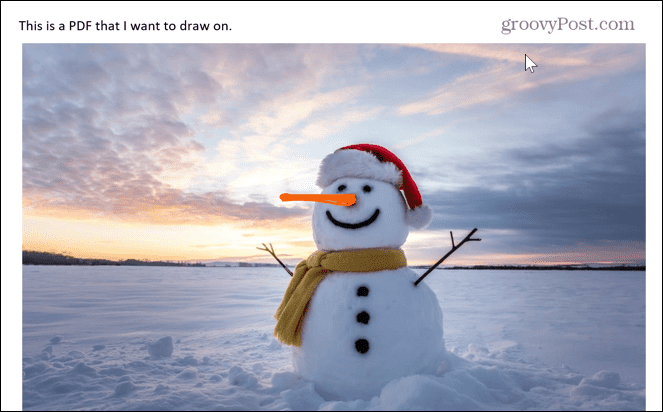
- Ha hibázik, kattintson a gombra Radír eszközzel eltávolíthatja a rajz nem kívánt részeit.
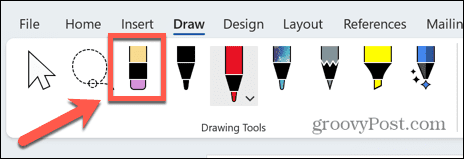
- Ha végzett, kattintson a Fájl menü.
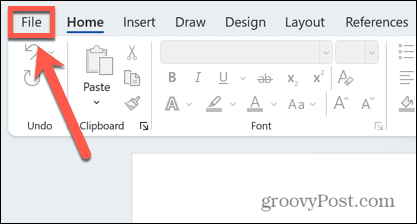
- Válassza ki Mentés másként.
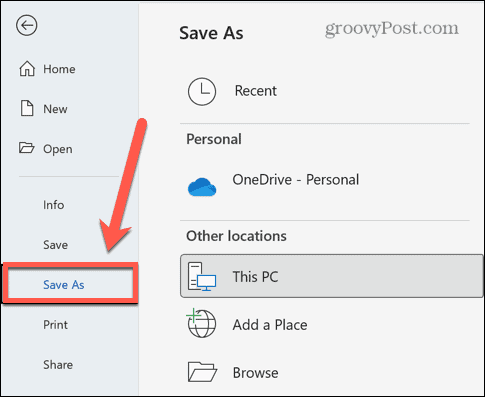
- Kattints a nyíl ikont az aktuális fájltípus mellett, és válassza ki PDF.
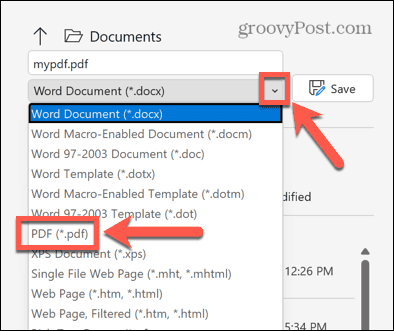
- Ha kívánja, nevezze át a fájlt, majd kattintson a gombra Megment a szerkesztett PDF mentéséhez.
Hogyan rajzoljunk PDF-re Mac-en az előnézet segítségével
Ha Mac számítógépet használ, gyorsan rajzolhat PDF-re a Előnézet kb. Ez egy jó lehetőség a Mac felhasználók számára, mivel ez az alkalmazás rendszeralkalmazásként szerepel a macOS rendszerben.
Ha PDF-re szeretne rajzolni az Előnézetben Mac rendszeren:
- Keresse meg a szerkeszteni kívánt PDF-fájlt a Kereső kb.
- Kattintson a jobb gombbal a fájlra, és válassza ki Megnyitás a következővel: > Előnézet.
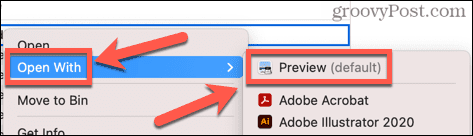
- Ban ben Előnézet, kattints a Jelölés ikon.

- Válaszd ki a Vázlat eszköz.
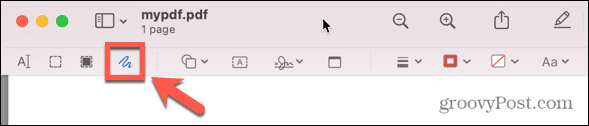
- Kattints a Szegély színe ikonra a szín kiválasztásához.
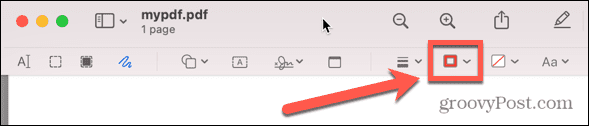
- Rajzolj a PDF-edre.
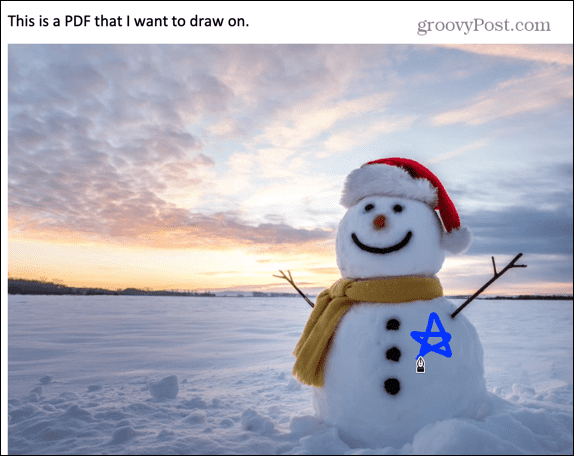
- Az előnézet megkísérli a rajzot pontosabb formára igazítani.
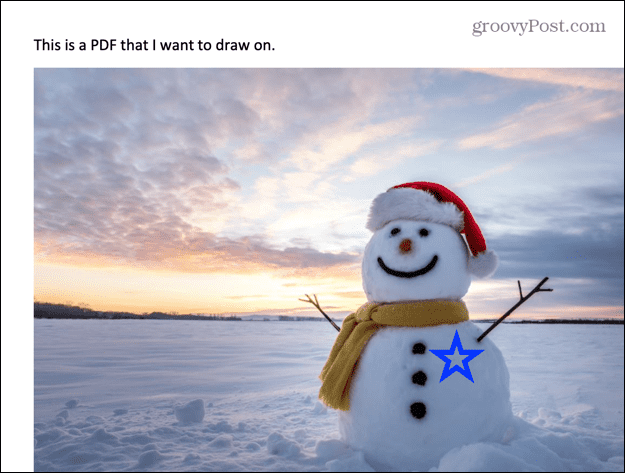
- Alatt Vázlat ikonra, dönthet úgy, hogy megtartja a szabályos alakot, vagy használja az eredeti szabadkézi rajzot.
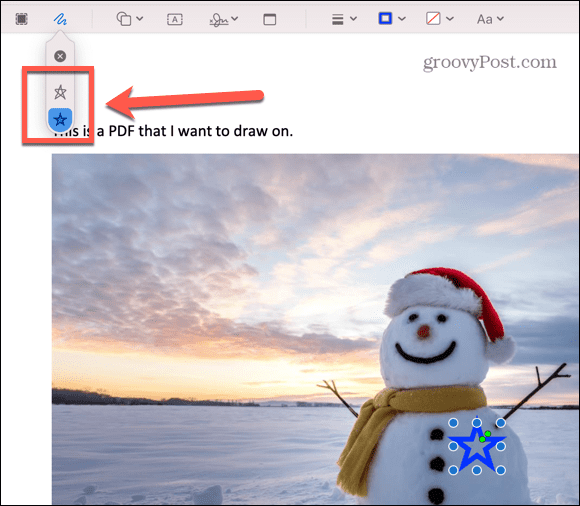
- A rajzok törléséhez kattintson rájuk, és nyomja meg a gombot Backspace kulcs.
- A rajzok automatikusan mentésre kerülnek a PDF-fájlba – nem kell mentenie a fájlt.
- Ha vissza szeretne lépni és eltávolítani szeretné a rajzokat, kattintson a gombra Fájl > Visszaállítás > Összes verzió tallózása.
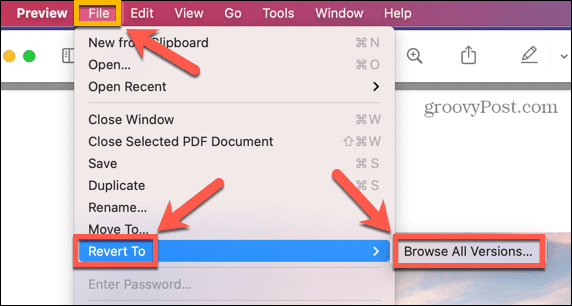
- Most végiggörgetheti a PDF összes korábbi verzióját, és visszatérhet a kiválasztotthoz.
Többet tehet a PDF-ekkel
A PDF-re rajzolás megtanulása lehetővé teszi, hogy szerkesztéseket alkalmazzon egy olyan fájltípuson, amelyet köztudottan nehéz szerkeszteni. Akár megjegyzéseket szeretne hozzáadni, akár művészi képességeit szeretné bemutatni, a PDF-re rajzolás nagyszerű módja ennek.
A PDF-ekkel is sok mást megtehetsz. Például, ha a PDF-fájljai túl nagyok lesznek, ez lehetséges csökkentse a PDF fájl méretét hogy könnyebb legyen megosztani őket. Ha több PDF-fájlt szeretne összefűzni, megteheti PDF fájlok kombinálása egyetlen dokumentumba.
Még az is lehetséges PDF lefordítása egy másik nyelvre.
Hogyan találja meg a Windows 11 termékkulcsát
Ha át kell vinnie a Windows 11 termékkulcsát, vagy csak az operációs rendszer tiszta telepítéséhez van szüksége rá,...
A Google Chrome gyorsítótárának, a cookie-k és a böngészési előzmények törlése
A Chrome kiváló munkát végez a böngészési előzmények, a gyorsítótár és a cookie-k tárolásában, hogy optimalizálja a böngésző teljesítményét az interneten. Az övé, hogyan kell...
Bolti áregyeztetés: Hogyan szerezzen online árakat az üzletben történő vásárlás során
A bolti vásárlás nem jelenti azt, hogy magasabb árat kell fizetnie. Az ár-egyeztetési garanciáknak köszönhetően online kedvezményeket kaphat vásárlás közben...